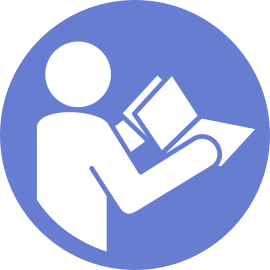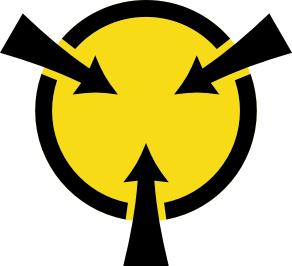Hot-Swap-Laufwerk installieren
Mit diesen Informationen können Sie ein Hot-Swap-Laufwerk installieren.
Eine Liste unterstützter Laufwerke finden Sie unter Lenovo ServerProven-Website.
Die Laufwerkpositionen sind nummeriert, um die Installationsreihenfolge anzugeben (beginnend bei „0“). Befolgen Sie die Installationsreihenfolge beim Installieren eines Laufwerks. Informationen dazu finden Sie im Abschnitt Vorderansicht.
- Sie können Laufwerke unterschiedlicher Typen und unterschiedlichen Kapazitäten in einem System kombinieren, jedoch nicht in einem RAID-Array. Für die Installation von Laufwerken wird die folgende Reihenfolge empfohlen:
Nach Priorität des Laufwerktyps: SAS SSD, SATA SSD, SAS HDD, SATA HDD
Nach Priorität der Laufwerkkapazität: das Laufwerk mit der niedrigsten Kapazität zuerst
Die Laufwerke in einem einzelnen RAID-Array müssen denselben Typ, dieselbe Größe und dieselbe Kapazität aufweisen.
Wenn eine Abdeckblende für ein Laufwerk installiert ist, entfernen Sie sie und bewahren Sie sie an einem sicheren Ort auf.
Berühren Sie mit der antistatischen Schutzhülle, in der sich das neue Laufwerk befindet, eine unlackierte Oberfläche an der Außenseite des Servers. Nehmen Sie anschließend das neue Laufwerk aus der Schutzhülle und legen Sie es auf eine antistatische Oberfläche.
Führen Sie die folgenden Schritte aus, um ein Hot-Swap-Laufwerk zu installieren:
Sehen Sie sich das Verfahren an
Ein Video zu diesem Verfahren ist verfügbar unter YouTube.
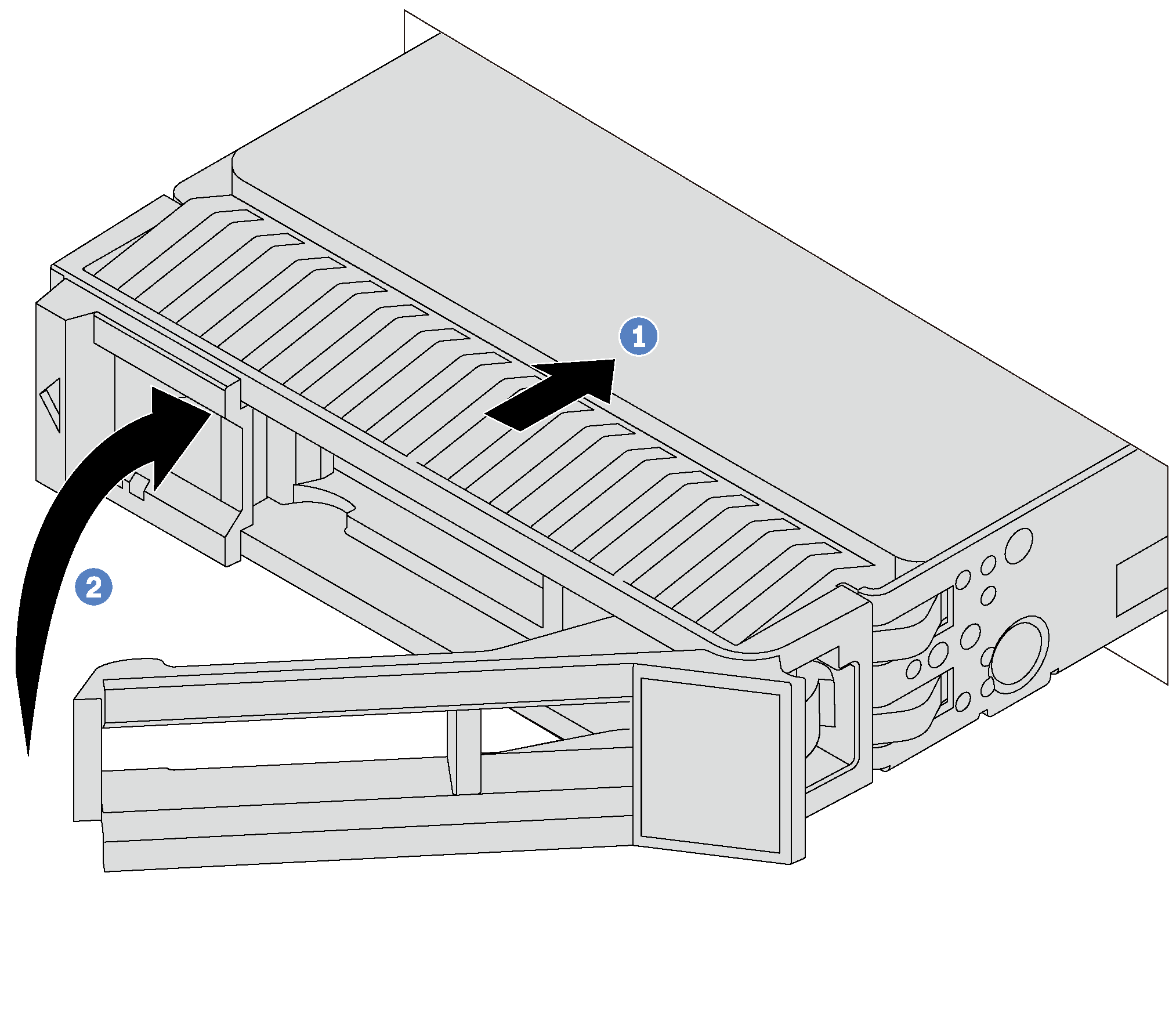
Installieren Sie die Sicherheitsfrontblende wieder. Informationen dazu finden Sie im Abschnitt Sicherheitsfrontblende installieren.
Verwenden Sie Lenovo XClarity Provisioning Manager für die RAID-Konfiguration, falls erforderlich. Weitere Informationen finden Sie unter: http://sysmgt.lenovofiles.com/help/topic/LXPM/RAID_setup.html